Redigera spellistor
Du kan lägga till, radera och arrangera om bilderna i spellistan.
Lägga till bilder i spellistor
1. |
Välj  (Foto) > (Foto) >  (Spellistor). (Spellistor).
|
2. |
Välj den spellista som du vill redigera och tryck sedan på  -knappen. -knappen.
|
3. |
Välj [Redigera].
De bilder som har lagrats på lagringsminnet visas till vänster på skärmen och spellistan som håller på att redigeras visas till höger på skärmen.
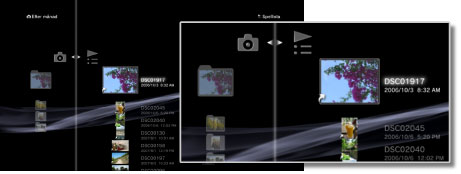
|
4. |
Tryck på knappen  , och välj den bild som du vill lägga till i spellistan från de bilder som finns sparade i lagringsminnet. , och välj den bild som du vill lägga till i spellistan från de bilder som finns sparade i lagringsminnet.
Bilden läggs till i spellistan. När bilderna har lagts in, tryck på  -knappen för att avsluta redigeringen. -knappen för att avsluta redigeringen.
|
Radera bilder från spellistor
1. |
Välj  (Foto) > (Foto) >  (Spellistor) (Spellistor)
|
2. |
Välj den spellista som du vill redigera och tryck sedan på  -knappen. -knappen.
|
3. |
Välj [Redigera].
De bilder som har lagrats på lagringsminnet visas till vänster på skärmen och spellistan som håller på att redigeras visas till höger på skärmen.
|
4. |
Välj den bild som du vill radera från spellistan till höger, och tryck sedan på  -knappen. Bilden tas bort från spellistan. När du är klar med borttagningen av bilder, tryck på -knappen. Bilden tas bort från spellistan. När du är klar med borttagningen av bilder, tryck på  -knappen för att avsluta redigeringen. -knappen för att avsluta redigeringen.
|
Tips!
- Även om en bild har raderats från en spellista, är inte bildfilen raderad från lagringsminnet.
- Om en bild som har lagts till i spellistan raderas från lagringsminnet, raderas den automatiskt från spellistan.
Ändra om bilderna i spellistan
1. |
Välj  (Foto) > (Foto) >  (Spellistor). (Spellistor).
|
2. |
Välj den spellista som du vill redigera och tryck sedan på  -knappen. -knappen.
|
3. |
Välj [Redigera].
De bilder som har lagrats på lagringsminnet visas till vänster på skärmen och spellistan som håller på att redigeras visas till höger på skärmen.
|
4. |
Välj den bild som du vill flytta, och tryck sedan på  -knappen. -knappen.
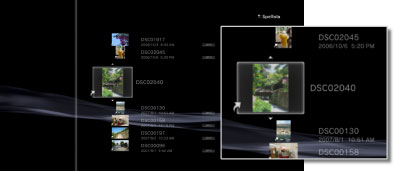
|
5. |
Använd   -knapparna för att flytta bilden till önskad plats, och tryck sedan på -knapparna för att flytta bilden till önskad plats, och tryck sedan på  -knappen. Bilden flyttas till önskad plats. När du är klar med redigeringen, tryck på -knappen. Bilden flyttas till önskad plats. När du är klar med redigeringen, tryck på  -knappen för att avsluta redigeringen. -knappen för att avsluta redigeringen.
|
 (Foto) >
(Foto) >  (Spellistor).
(Spellistor). -knappen.
-knappen.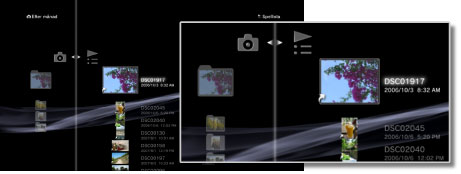
 , och välj den bild som du vill lägga till i spellistan från de bilder som finns sparade i lagringsminnet.
, och välj den bild som du vill lägga till i spellistan från de bilder som finns sparade i lagringsminnet. -knappen för att avsluta redigeringen.
-knappen för att avsluta redigeringen. -knappen. Bilden tas bort från spellistan. När du är klar med borttagningen av bilder, tryck på
-knappen. Bilden tas bort från spellistan. När du är klar med borttagningen av bilder, tryck på  -knappen.
-knappen.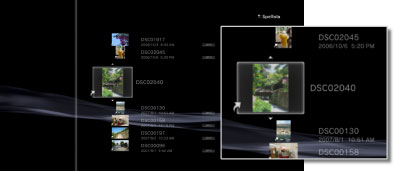

 -knapparna för att flytta bilden till önskad plats, och tryck sedan på
-knapparna för att flytta bilden till önskad plats, och tryck sedan på 